利用ps滤镜制作个性的烟花图片,烟花简笔画素材图,放烟花的简笔画
爱尚学 人气:0利用ps滤镜制作个性的烟花图片,烟花简笔画素材图,放烟花的简笔画图片。本教程主要用到的滤镜有,极坐标,高斯模糊,点状化,查找边缘来完成烟花简笔画的制作,喜欢烟花图片制作的朋友们动手练习一下吧!
效果图:

新建一个正方形画布,背景填充为黑色
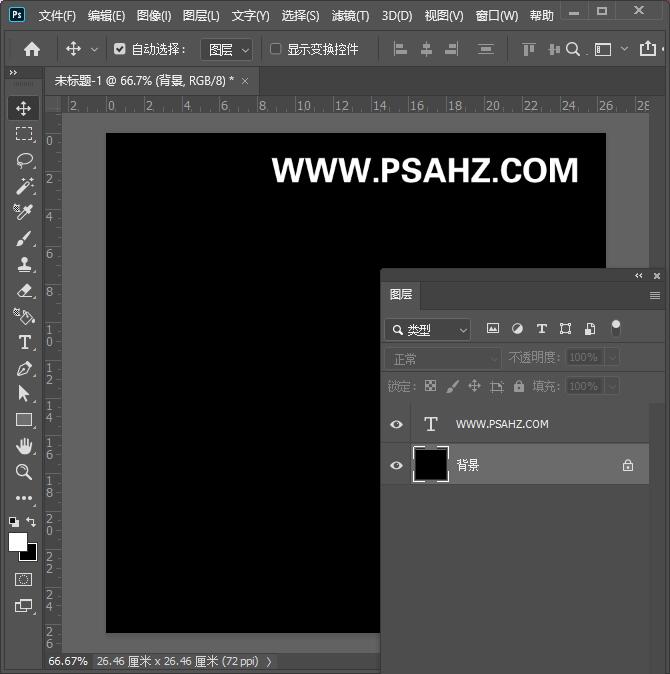
新建图层,使用渐变工具,做一个彩虹色的线性渐变
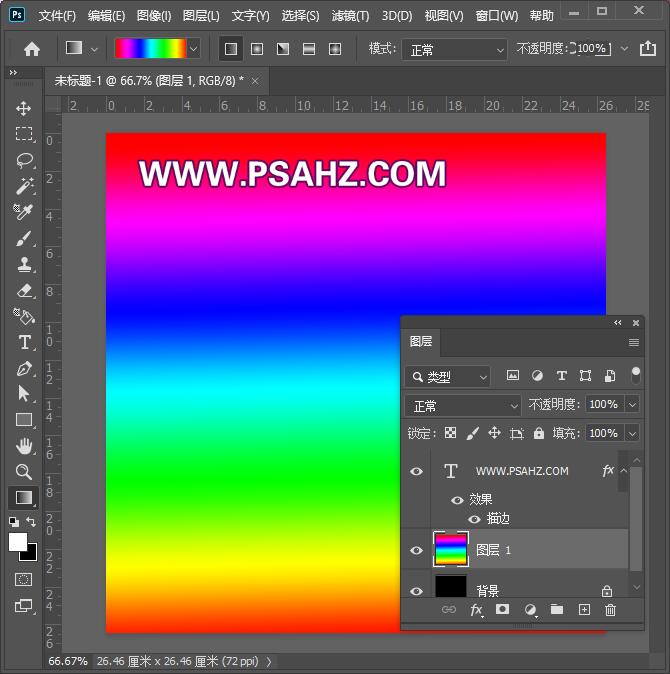
选择滤镜-扭曲-极坐标-平面坐标到极坐标
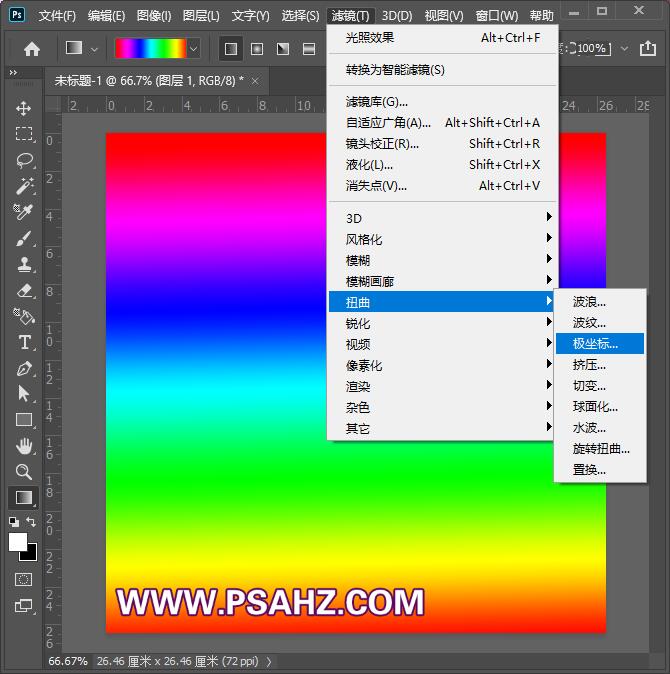
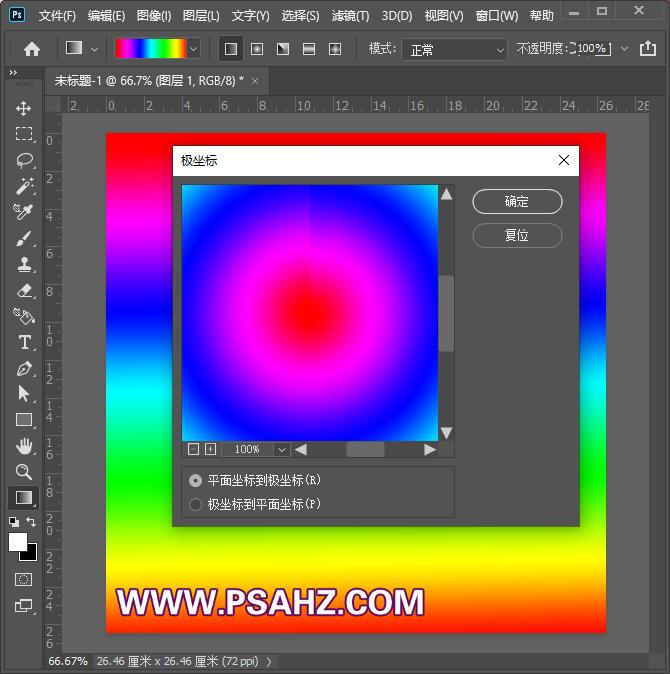
选择滤镜模糊-高斯模糊-6.4像素
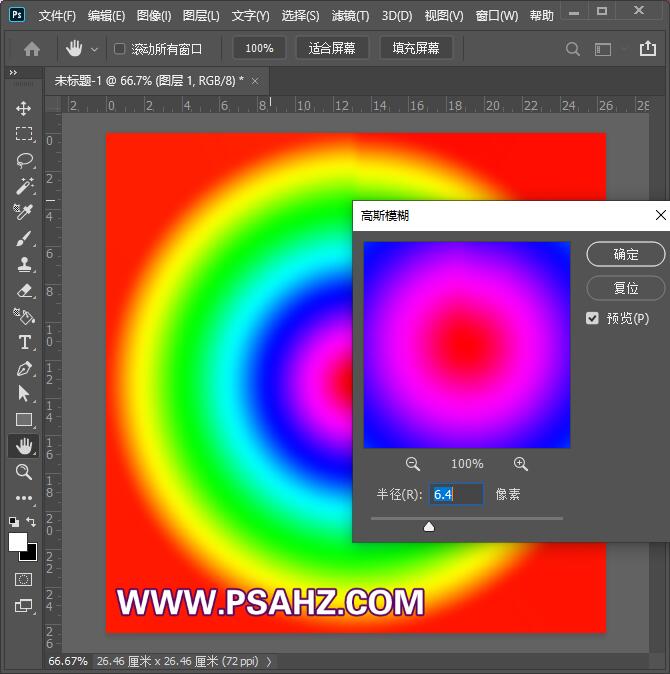
选择滤镜-像素化-点状化-大小50
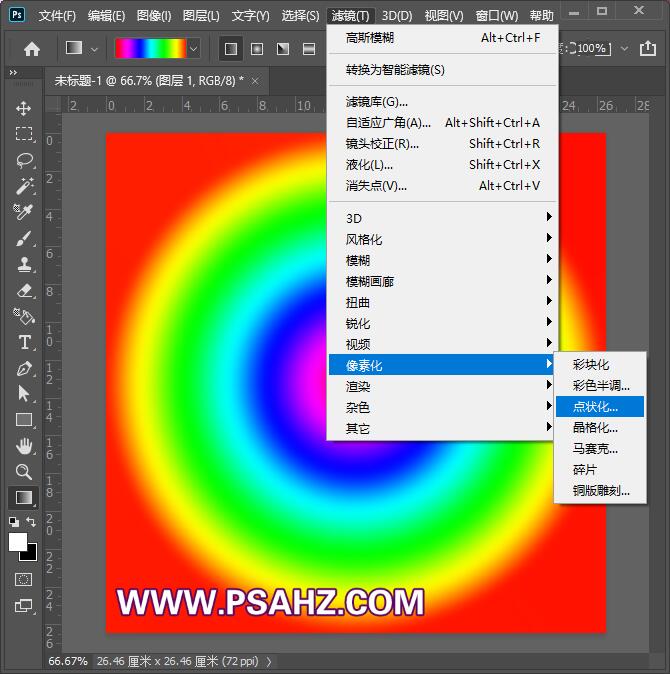
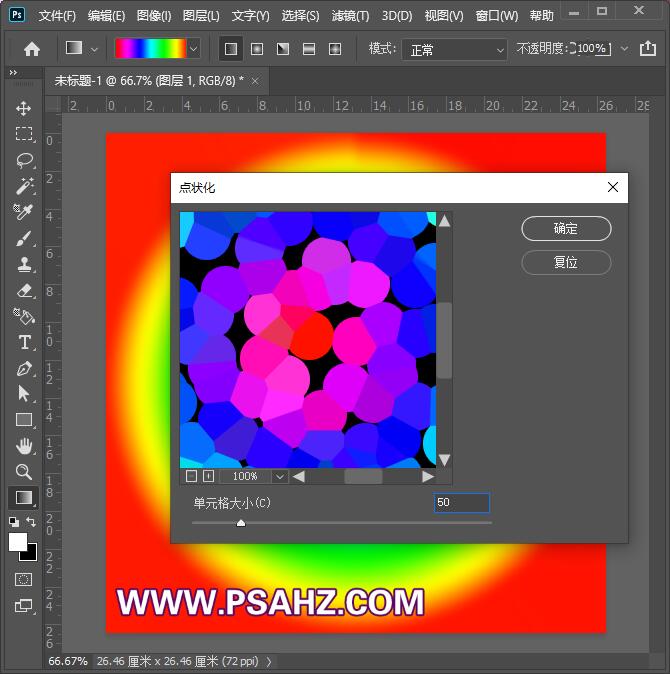
选择 滤镜-风格化-查找边缘
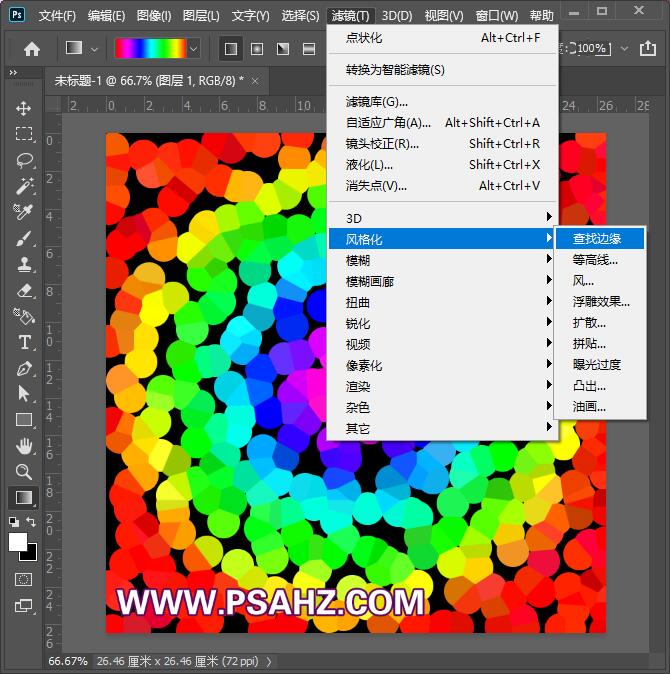
CTRL+I反相
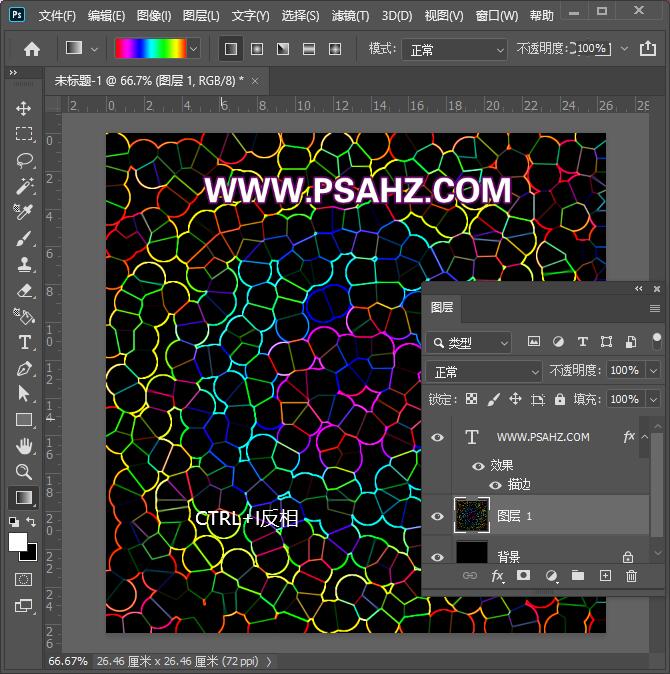
执行滤镜-像素化-点状化-40
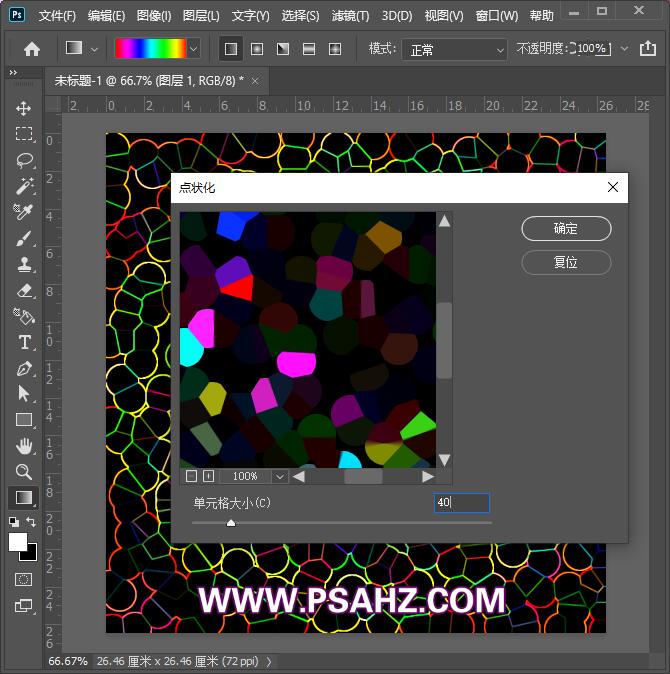
使用椭圆选区工具,框选一个正圆

CTRL+J复制,并在下方新建图层,填充为黑色
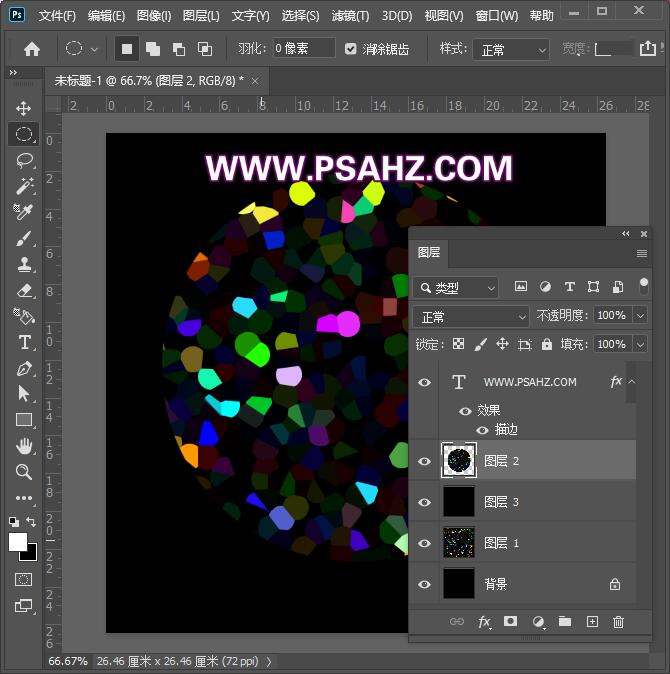
执行滤镜-扭曲-极坐标到平面坐标
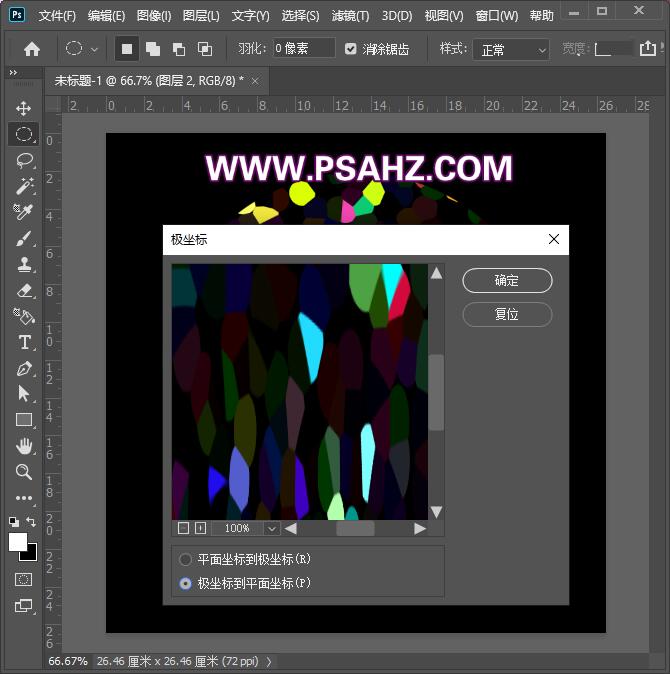
选择图像-图像旋转-顺时针90度
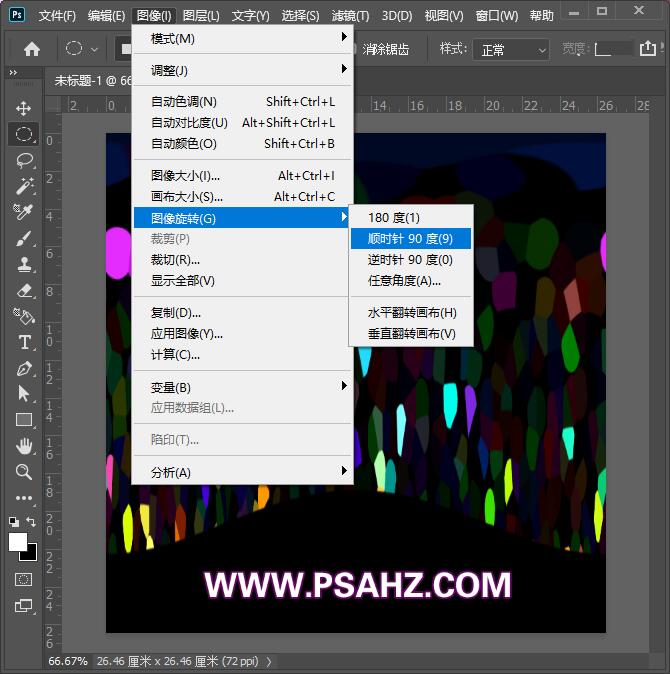
选择滤镜-风格化-风-从左
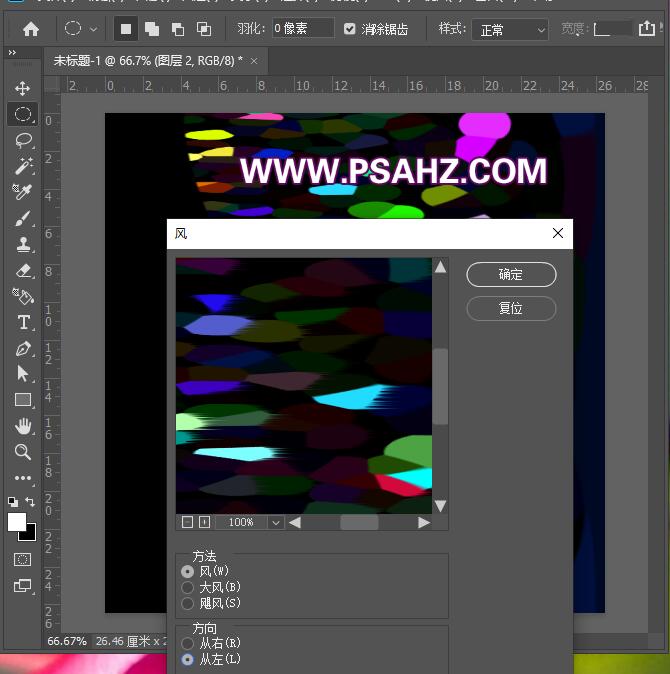
再执行风两次
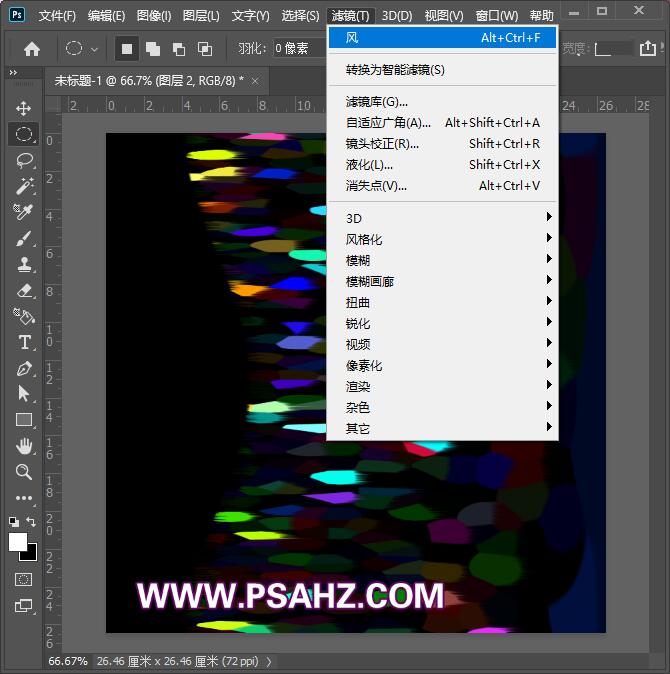
选择图像-图像旋转-逆时针90度
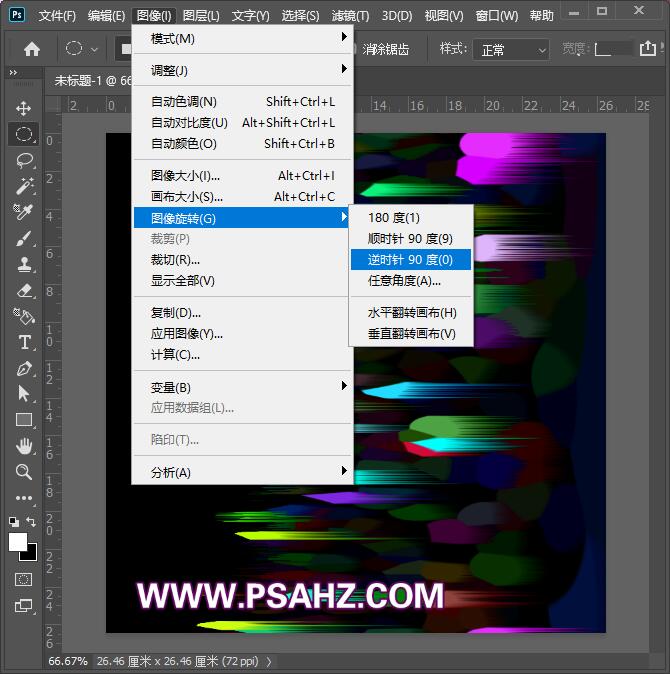
执行滤镜-扭曲-平面坐标到极坐标
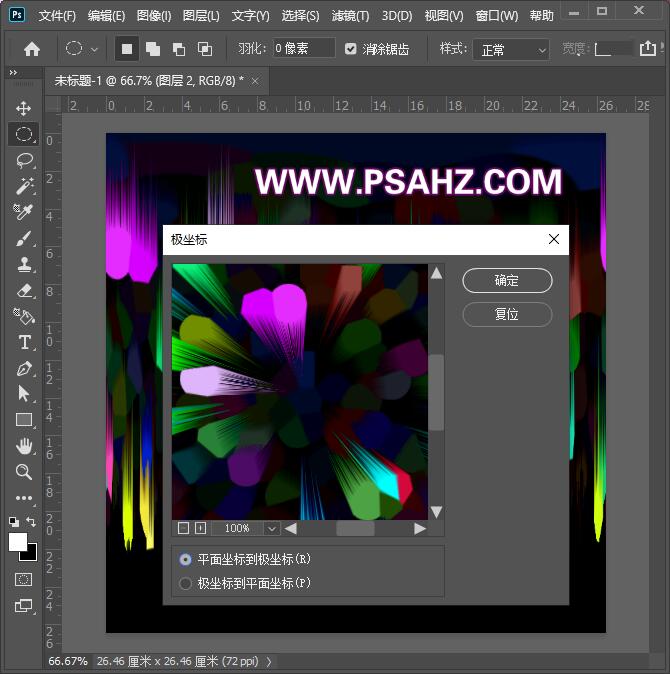
最后完成效果如图:

加载全部内容